温馨提示:这篇文章已超过464天没有更新,请注意相关的内容是否还可用!
摘要:本图文教程为Ubuntu 20.4静态网络配置的保姆级指南,提供详细的步骤和图解,帮助用户轻松完成网络配置。从基础知识开始,逐步介绍如何设置静态IP地址、子网掩码、网关等网络参数,适合初学者和需要详细指导的用户参考学习。
本教程详细介绍了Ubuntu 20.04的静态网络配置步骤,通过图文结合的方式,帮助用户轻松完成网络配置,确保网络连接的稳定性和可靠性,本教程适合初学者,即使没有专业知识也能轻松上手。
环境准备
1、系统:Ubuntu 20.04
2、网络模式:NAT
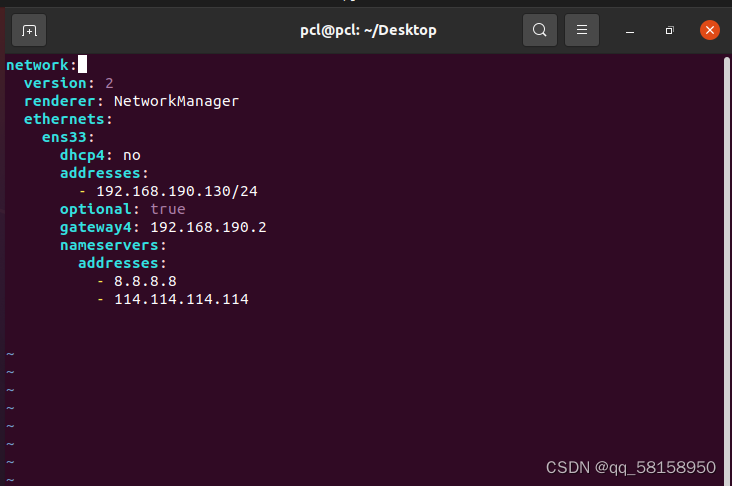
配置文件修改
1、编辑配置文件:
使用以下命令打开配置文件:
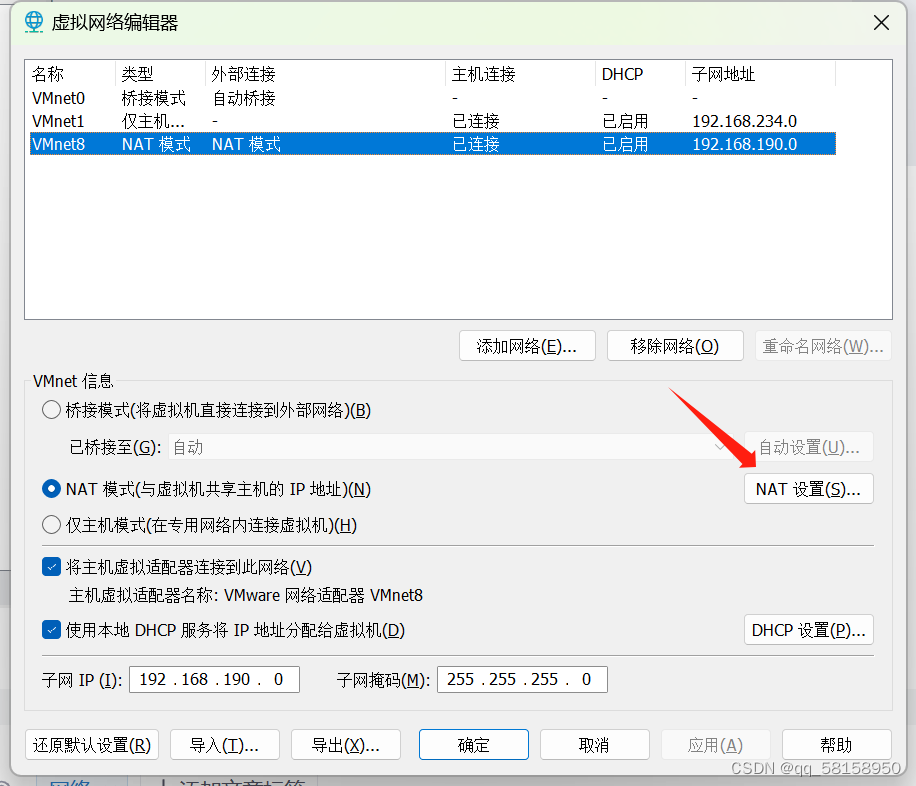
sudo vim /etc/netplan/01-network-manager-all.yaml
2、将以下配置粘贴到文件中,并请注意缩进和格式:
network:
version: 2
renderer: NetworkManager
ethernets:
ensXX: # 网卡名称可能有所不同,请使用ifconfig命令查看实际网卡名称
dhcp4: no # 设置为静态IP
addresses:
- 静态IP地址/子网掩码(请根据个人网络修改)
gateway4: 网关IP地址 # 请确保填写正确网关地址
nameservers:
addresses:
- DNS地址一 # 可以使用公共DNS如Google DNS等,也可以自定义DNS服务器地址
- DNS地址二 # 可以省略如果只需要一个DNS地址请根据实际情况填写网卡名称、静态IP地址、子网掩码、网关IP地址和DNS地址,这些信息应与您的网络环境相匹配,确保整个配置文件的格式统一,特别是缩进部分,保存文件并退出编辑器。
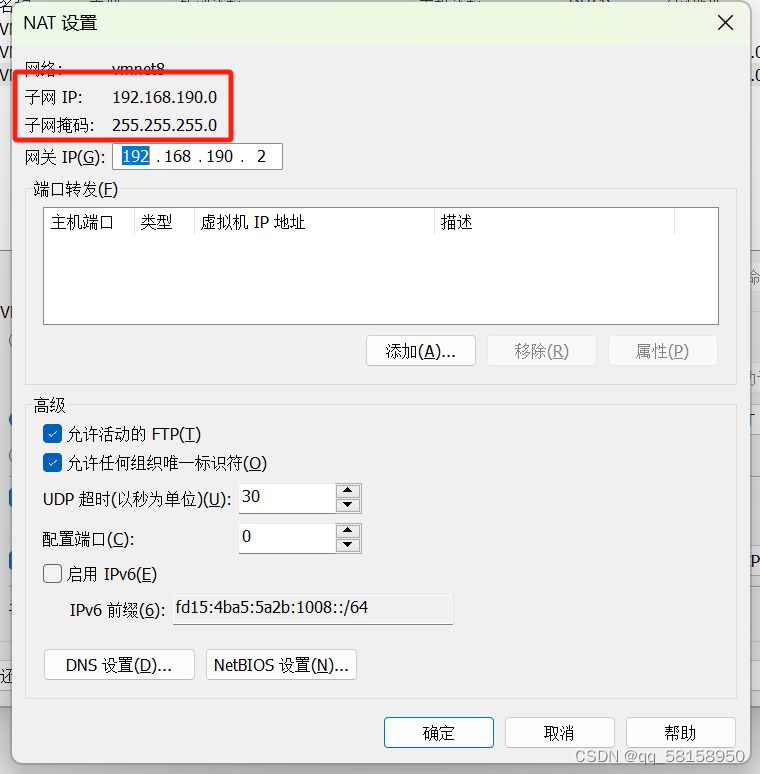
生效配置
运行以下命令使配置生效:
sudo netplan apply
四、测试网络连通性:使用ping命令测试网络连通性,例如ping www.baidu.com,如果能够正常ping通,则表示网络配置成功,如果配置过程中遇到任何问题,欢迎随时向我询问,希望这篇教程能够帮助您在Ubuntu 20.04上成功配置静态网络。
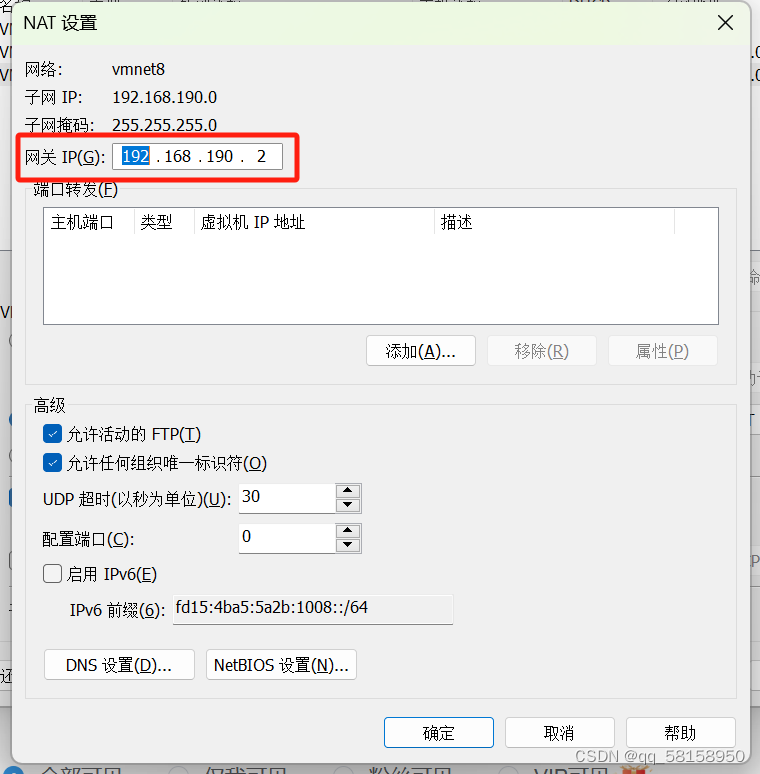
文章版权声明:除非注明,否则均为VPS857原创文章,转载或复制请以超链接形式并注明出处。






还没有评论,来说两句吧...